Přidání protokolu IPv6 do aplikace IPv4 ve virtuální síti Azure pomocí Azure CLI
V tomto článku se dozvíte, jak přidat adresy IPv6 do aplikace, která používá veřejnou IP adresu IPv4 ve virtuální síti Azure pro Load Balancer úrovně Standard pomocí Azure CLI. Místní upgrade zahrnuje virtuální síť a podsíť, Standard Load Balancer s konfiguracemi front-endu IPv4 + IPV6, virtuálními počítači s síťovými kartami, které mají konfigurace IPv4 + IPv6, skupinu zabezpečení sítě a veřejné IP adresy.
Předpoklady
- Tento článek předpokládá, že jste nasadili Load Balancer úrovně Standard, jak je popsáno v rychlém startu: Vytvoření Load Balanceru úrovně Standard – Azure CLI.
Použijte prostředí Bash v Azure Cloud Shellu. Další informace najdete v tématu Rychlý start pro Bash v Azure Cloud Shellu.
Pokud dáváte přednost místnímu spouštění referenčních příkazů rozhraní příkazového řádku, nainstalujte Azure CLI. Pokud používáte Windows nebo macOS, zvažte spuštění Azure CLI v kontejneru Docker. Další informace najdete v tématu Jak spustit Azure CLI v kontejneru Dockeru.
Pokud používáte místní instalaci, přihlaste se k Azure CLI pomocí příkazu az login. Pokud chcete dokončit proces ověřování, postupujte podle kroků zobrazených na terminálu. Další možnosti přihlášení najdete v tématu Přihlášení pomocí Azure CLI.
Po zobrazení výzvy nainstalujte rozšíření Azure CLI při prvním použití. Další informace o rozšířeních najdete v tématu Využití rozšíření v Azure CLI.
Spuštěním příkazu az version zjistěte verzi a závislé knihovny, které jsou nainstalované. Pokud chcete upgradovat na nejnovější verzi, spusťte az upgrade.
- Tento článek vyžaduje verzi 2.0.28 nebo novější azure CLI. Pokud používáte Azure Cloud Shell, je už nainstalovaná nejnovější verze.
Vytvoření adres IPv6
Vytvořte veřejnou IPv6 adresu pomocí příkazu az network public-ip create pro Váš Load Balancer úrovně Standard. Následující příklad vytvoří veřejnou IP adresu IPv6 s názvem PublicIP_v6 ve skupině prostředků myResourceGroupSLB :
az network public-ip create \
--name PublicIP_v6 \
--resource-group MyResourceGroupSLB \
--location EastUS \
--sku Standard \
--allocation-method static \
--version IPv6
Konfigurace front-endu nástroje pro vyrovnávání zatížení IPv6
Nakonfigurujte nástroj pro vyrovnávání zatížení s novou IP adresou IPv6 pomocí příkazu az network lb frontend-ip create následujícím způsobem:
az network lb frontend-ip create \
--lb-name myLoadBalancer \
--name dsLbFrontEnd_v6 \
--resource-group MyResourceGroupSLB \
--public-ip-address PublicIP_v6
Konfigurace back-endového fondu nástroje pro vyrovnávání zatížení IPv6
Vytvořte back-endový fond pro síťové karty s adresami IPv6 pomocí příkazu az network lb address-pool create následujícím způsobem:
az network lb address-pool create \
--lb-name myLoadBalancer \
--name dsLbBackEndPool_v6 \
--resource-group MyResourceGroupSLB
Konfigurace pravidel nástroje pro vyrovnávání zatížení IPv6
Vytvořte pravidla nástroje pro vyrovnávání zatížení IPv6 pomocí příkazu az network lb rule create.
az network lb rule create \
--lb-name myLoadBalancer \
--name dsLBrule_v6 \
--resource-group MyResourceGroupSLB \
--frontend-ip-name dsLbFrontEnd_v6 \
--protocol Tcp \
--frontend-port 80 \
--backend-port 80 \
--backend-pool-name dsLbBackEndPool_v6
Přidání rozsahů adres IPv6
Do virtuální sítě a podsítě hostující nástroj pro vyrovnávání zatížení přidejte rozsahy adres IPv6 následujícím způsobem:
az network vnet update \
--name myVnet \
--resource-group MyResourceGroupSLB \
--address-prefixes "10.0.0.0/16" "fd00:db8:deca::/48"
az network vnet subnet update \
--vnet-name myVnet \
--name mySubnet \
--resource-group MyResourceGroupSLB \
--address-prefixes "10.0.0.0/24" "fd00:db8:deca:deed::/64"
Přidání konfigurace protokolu IPv6 do síťových adaptérů
Nakonfigurujte síťové karty virtuálních počítačů s adresou IPv6 pomocí příkazu az network nic ip-config create následujícím způsobem:
az network nic ip-config create \
--name dsIp6Config_NIC1 \
--nic-name myNicVM1 \
--resource-group MyResourceGroupSLB \
--vnet-name myVnet \
--subnet mySubnet \
--private-ip-address-version IPv6 \
--lb-address-pools dsLbBackEndPool_v6 \
--lb-name dsLB
az network nic ip-config create \
--name dsIp6Config_NIC2 \
--nic-name myNicVM2 \
--resource-group MyResourceGroupSLB \
--vnet-name myVnet \
--subnet mySubnet \
--private-ip-address-version IPv6 \
--lb-address-pools dsLbBackEndPool_v6 \
--lb-name myLoadBalancer
az network nic ip-config create \
--name dsIp6Config_NIC3 \
--nic-name myNicVM3 \
--resource-group MyResourceGroupSLB \
--vnet-name myVnet \
--subnet mySubnet \
--private-ip-address-version IPv6 \
--lb-address-pools dsLbBackEndPool_v6 \
--lb-name myLoadBalancer
Zobrazení virtuální sítě se dvěma zásobníky IPv6 na webu Azure Portal
Virtuální síť duálního zásobníku IPv6 můžete zobrazit na webu Azure Portal následujícím způsobem:
Na panelu hledání portálu zadejte virtuální sítě a
V okně Virtuální sítě vyberte myVNet.
Výběrem Připojení zařízení v části Nastavení zobrazte připojená síťová rozhraní. Virtuální síť se dvěma zásobníky zobrazuje tři síťové karty s konfigurací IPv4 i IPv6.
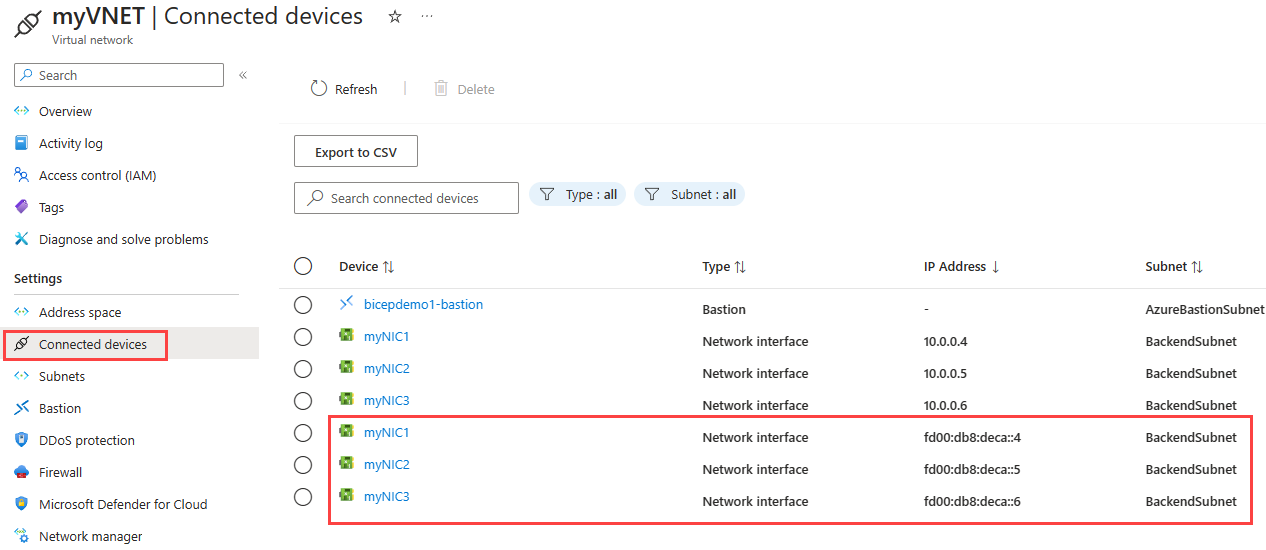
Vyčištění prostředků
Pokud už je nepotřebujete, můžete k odebrání skupiny prostředků, virtuálního počítače a všech souvisejících prostředků použít příkaz az group delete.
az group delete --name MyAzureResourceGroupSLB
Další kroky
V tomto článku jste aktualizovali existující Load Balancer úrovně Standard s konfigurací front-endové IP adresy IPv4 na konfiguraci duálního zásobníku (IPv4 a IPv6). Do síťových karet virtuálních počítačů v back-endovém fondu jste také přidali konfigurace IPv6. Další informace o podpoře protokolu IPv6 ve virtuálních sítích Azure najdete v tématu Co je IPv6 pro službu Azure Virtual Network?
Váš názor
Připravujeme: V průběhu roku 2024 budeme postupně vyřazovat problémy z GitHub coby mechanismus zpětné vazby pro obsah a nahrazovat ho novým systémem zpětné vazby. Další informace naleznete v tématu: https://aka.ms/ContentUserFeedback.
Odeslat a zobrazit názory pro
